Innehållsförteckning
Felet i Windows 10: "Anslut enheten igen. Din filhistorik-enhet var frånkopplad för länge. Anslut den igen och tryck eller klicka sedan på för att fortsätta spara kopior av dina filer" visas eftersom säkerhetskopieringsenheten "Filhistorik" har skadats, kopplats från eller misslyckats.

Samtidigt visas följande fel i Kontrollpanel > Filhistorik : "Vi kan inte slutföra kopieringen av dina filer. Anslut din File History-enhet och uppdatera den här sidan för att fortsätta." {'File History'-disken kopplades bort (hittades inte)}.
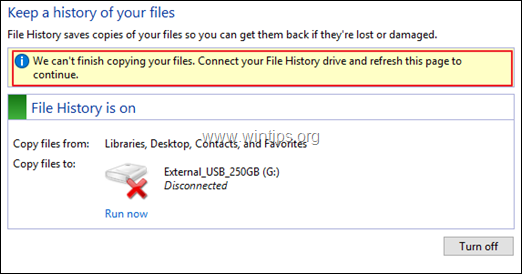
Så här åtgärdar du det: Din filhistorik-enhet var bortkopplad för länge.
För att åtgärda felet "File History drive was disconnected" följer du instruktionerna nedan i enlighet med ditt fall:
Fall A. Anslut den saknade enheten igen.
Om du av misstag har kopplat bort enheten för filhistorik kan du koppla in den igen för att eliminera felet "File History drive was disconnected for too long" (enheten för filhistorik var bortkopplad för länge).
Fall B. Reparera hårddiskens problem.
Om enheten är ansluten, men har blivit skadad, kan du åtgärda problemen med hjälp av kommandot "Check Disk" (CHKDSK). För att göra det:
1. Öppna Kommandotolken som administratör För att göra det:
1. Tryck på Windows  + R för att öppna kommandorutan "Kör".2. Skriv CMD och tryck sedan på CTRL + SHIFT + ENTER.
+ R för att öppna kommandorutan "Kör".2. Skriv CMD och tryck sedan på CTRL + SHIFT + ENTER.
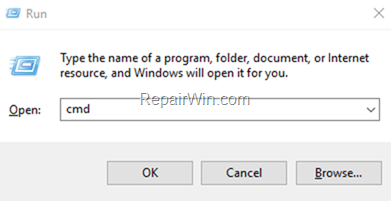
2. I kommandotolken anger du följande kommando och trycker på Ange:
- chkdsk X: /F
Observera: Ersätt bokstaven "X" i kommandot ovan med en bokstav som motsvarar enhetsbeteckningen för "File History" (t.ex. om enhetsbeteckningen för File History är "G" blir kommandot: "chkdsk G: /F").
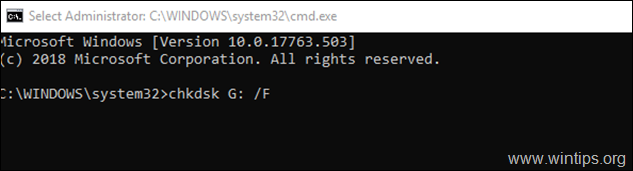
3. När diskreparationen är klar startar du om datorn och ser om felet har åtgärdats. Om du fortfarande får felet fortsätter du att diagnostisera om det finns problem med enheten "File History" och byter ut den vid behov.
Fall C. Stäng av filhistoriken.
Om enheten har gått sönder (är avstängd) och du inte vill använda en annan enhet för att säkerhetskopiera dina filer, kan du stänga av filhistoriken för att eliminera felet "Anslut enheten igen. Din filhistorik-enhet var frånkopplad för länge".
1. Navigera till Kontrollpanel -> System och säkerhet -> Filhistorik.
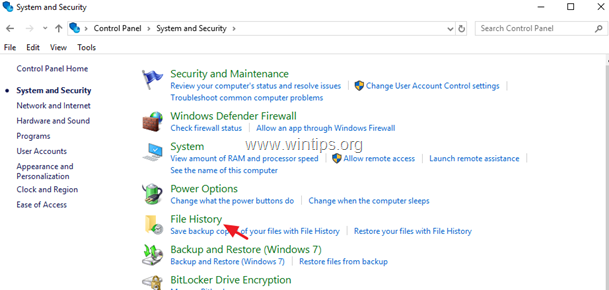
2. I inställningar för filhistorik klickar du på Stäng av knapp.
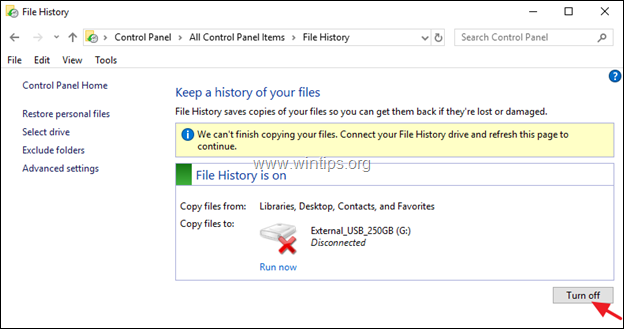
3. Stäng alternativen för filhistorik och gå till Starta  -> Inställningar -> Uppdatering och säkerhet.
-> Inställningar -> Uppdatering och säkerhet.
4. Klicka på Säkerhetskopiering till vänster och klicka sedan på Fler alternativ .
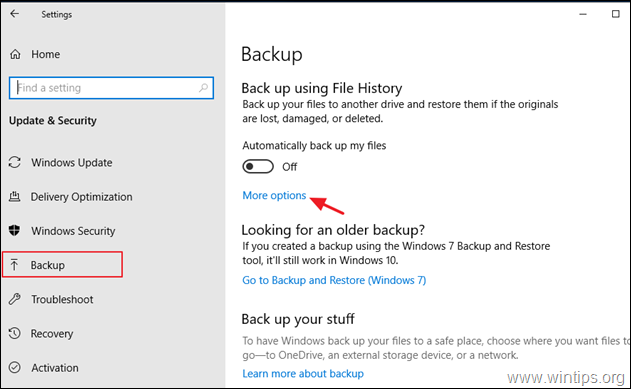
5. Rulla ner och klicka på Sluta använda drivrutan.
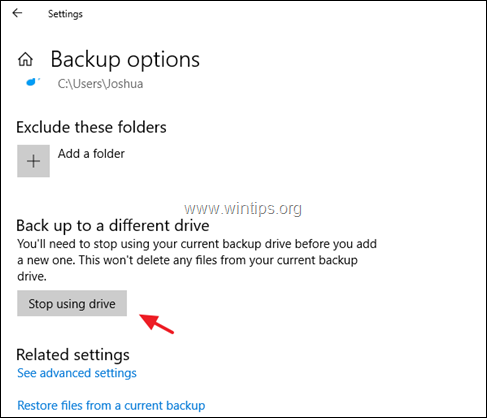
6. Öppna sedan Utforskaren och navigera till följande plats på disken: *
C:\Users\Username\AppData\Local\Microsoft\Windows\
Obs: där "Användarnamn" = ditt användarnamn (kontonamn).
7. Utforska innehållet i mappen "Windows" och ta bort den " FileHistory " om den hittas.
Låt mig veta om den här guiden har hjälpt dig genom att lämna en kommentar om dina erfarenheter. Gilla och dela den här guiden för att hjälpa andra.

Andy Davis
En systemadministratörs blogg om Windows





